Cum să utilizați dispozitivul Bluetooth
Unele calculatoare au încorporat conectivitate Bluetooth. Alții au nevoie de un dispozitiv special Bluetooth. De obicei, acest mic adaptoare USB care vă permit să stabilească o conexiune între computer și alte dispozitive care au funcția Bluetooth. Vă vom arăta cum să utilizați acest adaptor.
pași Editare


- semnal Bluetooth poate trece prin obstacole, cum ar fi pereții.
- Mai multe rapoarte au apărut cu privire la instalarea driverelor în tava de sistem. Dacă totul este bine, ar trebui să vedeți un mesaj despre instalarea cu succes a tuturor conducătorilor auto și funcționarea normală a noului dispozitiv Bluetooth. Pictograma din bara de activități va apărea albastru.
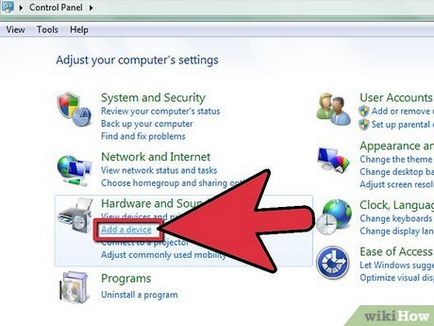
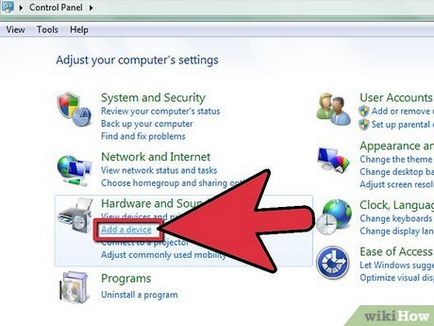
- Deschideți directorul „Bluetooth Devices“ (în Windows XP) sau „Sound și alte dispozitive“, faceți clic pe Adăugați un nou dispozitiv (în Windows 7).
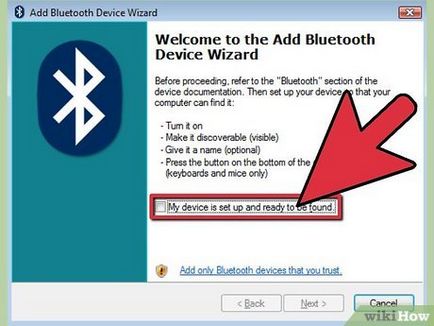
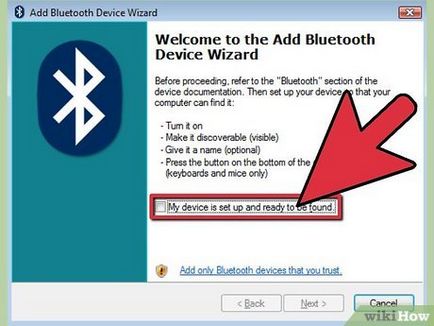
Un vrăjitor instalat noul dispozitiv. Desigur, asigurați-vă că pentru a porni mai întâi Bluetooth pe dispozitivul la care doriți să vă conectați. Faceți clic pe butonul „Next“.
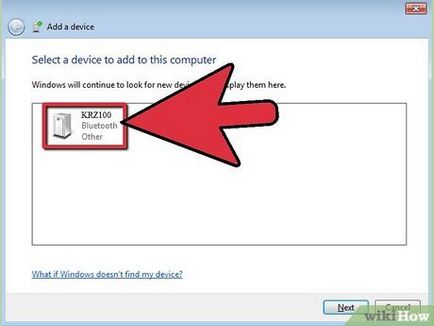
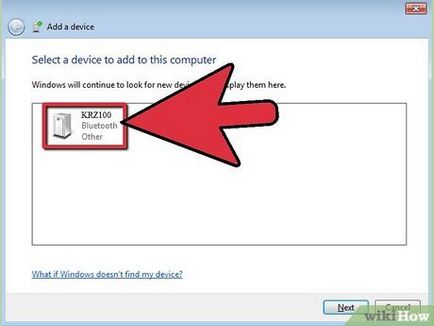
- Poate că va trebui să introduceți codul PIN, dacă este cazul. Dacă nu o aveți, încercați să introduceți 0000.
- Trebuie să vă conectați dispozitivul la computer doar o singură dată. Apoi, procesul de conectare la dispozitivul va fi mult mai ușor și mai rapid - o dată vă conectați.